电脑怎么重装Win10系统-重装Win10系统的步骤
很多小伙伴都喜欢使用电脑来玩游戏,而在使用的过程中难免会因为遇到各种各样的问题,例如系统崩溃、运行缓慢或者病毒感染等。在这些情况下,重新安装操作系统往往是解决问题的最终办法,为此小编就为大家带来重装Win10系统的步骤,一起来看看吧。

更新日期:2025-10-20
来源:纯净版系统
用U盘怎么装Win7系统?有时我们发现自己电脑上的Win7系统可能会变得缓慢或不稳定,需要重新安装新的Win7系统,这时候我们可以选择用U盘来完成系统的安装。用U盘装Win7系统已经成为了一种快捷、便利的选择。下面小编给您介绍使用U盘安装Win7系统的步骤,帮助您快速轻松地完成系统安装。
准备工作:
1. U盘一个(尽量使用8G以上的U盘)。
2. 一台正常联网可使用的电脑。
3. 在本页面下载系统之家装机大师。
4. 下载一个Win7系统镜像文件(https://www.chunjingban.net/windows/list_3_1.html),也可以直接用U盘工具在线下载重装。
首先需要制作U盘启动盘,制作方法如下:
注意:制作期间,U盘会被格式化,因此U盘中的重要文件请注意备份。如果需要安装系统的是C盘,重要文件请勿放在C盘和桌面上。
1. 关闭所有的杀毒软件,运行系统之家装机大师软件,进入工具后,在最上方选择U盘启动,进入U盘启动盘制作界面。

2. 保留默认格式和分区格式,无需手动更改。点击开始制作。

3. 工具会自动提示是否开始制作。注意:制作工具将会清理U盘中所有的数据且不可恢复,请提前存储U盘中重要数据文件。

4. 等待U盘制作完毕。

5. U盘制作完毕后,工具会进行提示,并且显示当前电脑的开机U盘启动快捷键。

6. 制作完毕后,需要测试当前U盘启动盘是否制作完成。需要点击右下方 模拟启动-BIOS启动,查看当前U盘启动盘是否制作成功。

7. 稍等片刻,显示此界面则为成功。

8. 关闭系统之家装机大师,如果是自己另外下载的镜像,可将下载好的镜像文件完整复制到U盘中即可(无需解压)。如果是工具里面下载的则无需这一步骤操作。
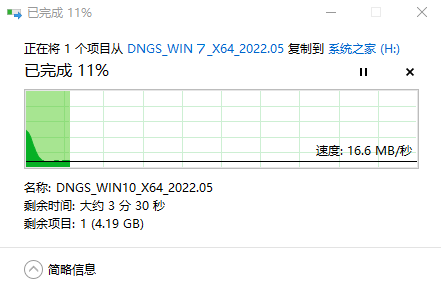
二. U盘装Win7系统
1. 查找自己电脑主板的U盘启动盘快捷键。
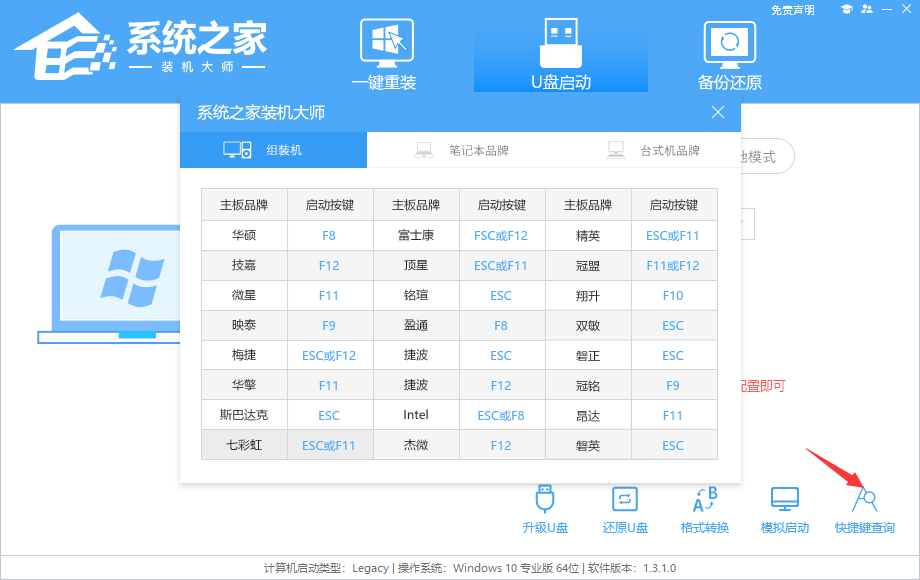
2. U盘插入电脑,重启电脑按快捷键选择U盘为第一启动项。进入后,键盘↑↓键选择第二个【02】启动Windows10PEx64(网络版),然后回车。
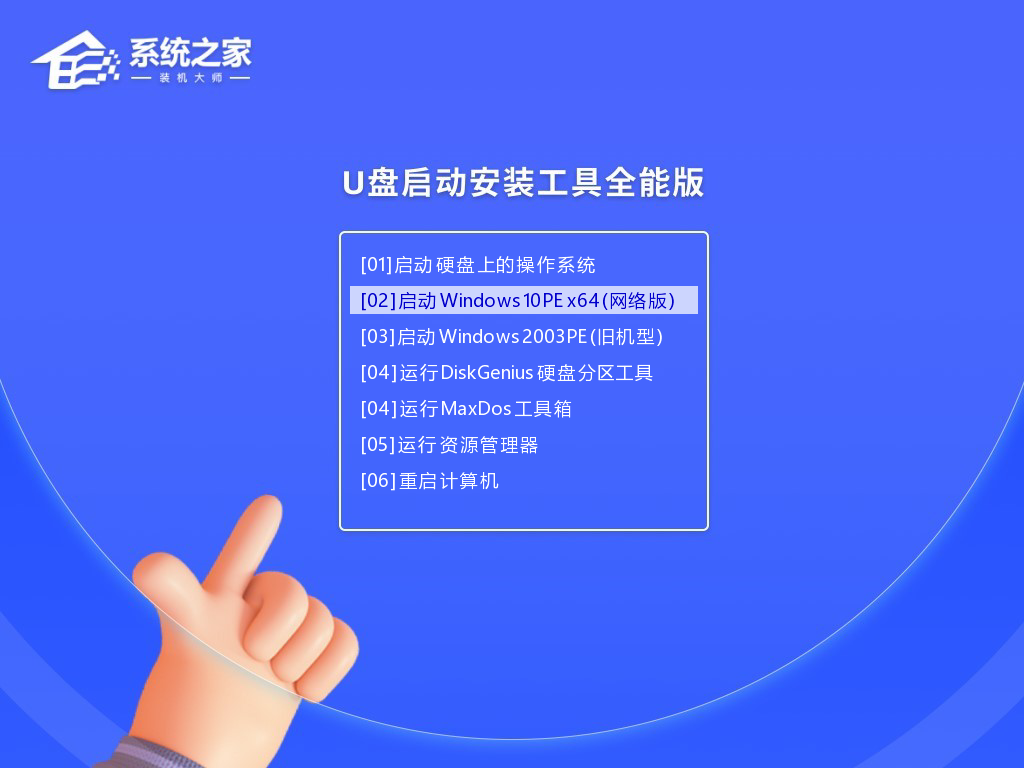
3. 进入PE界面后,点击桌面的一键重装系统,浏览选择U盘中的下载好的系统镜像ISO。选择后,再选择系统安装的分区,一般为C区,如若软件识别错误,需用户自行选择。
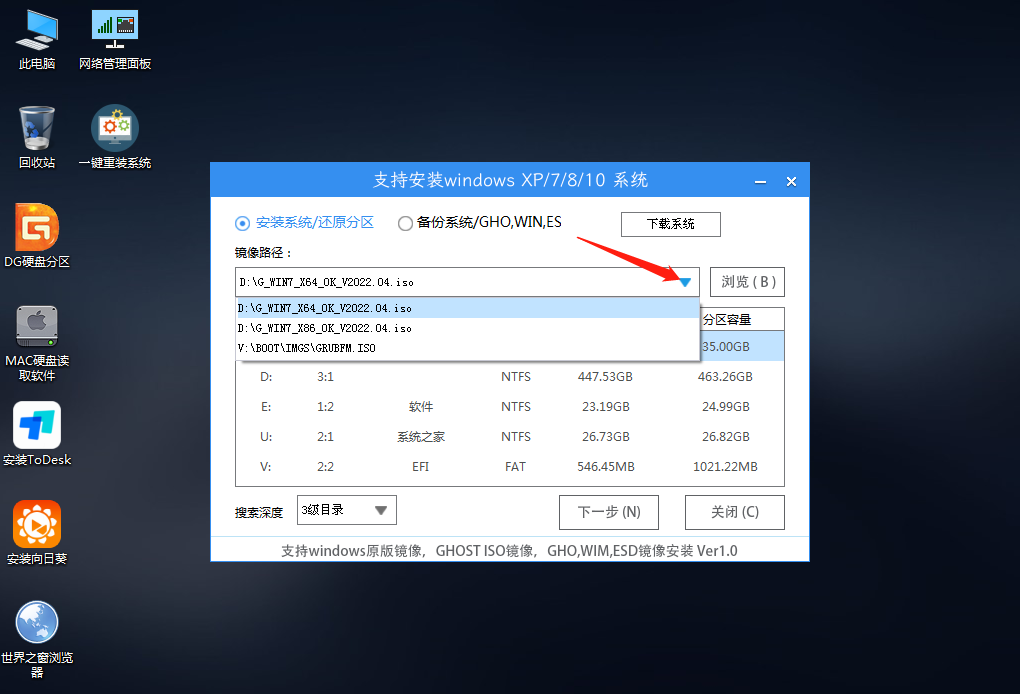
4. 选择完毕后点击下一步。
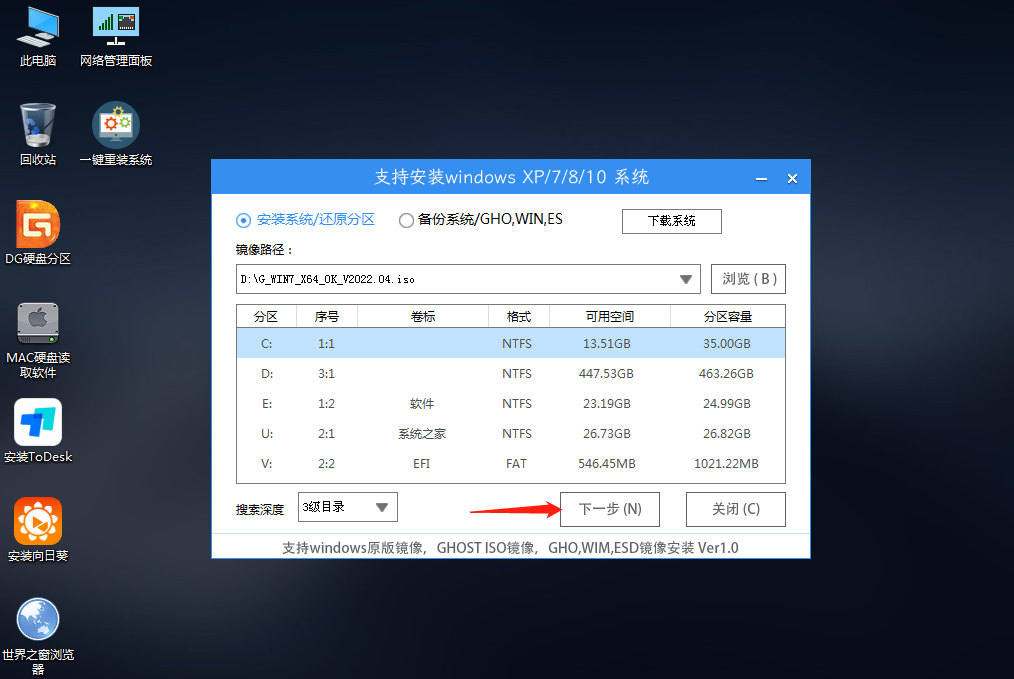
5. 此页面直接点击安装即可。
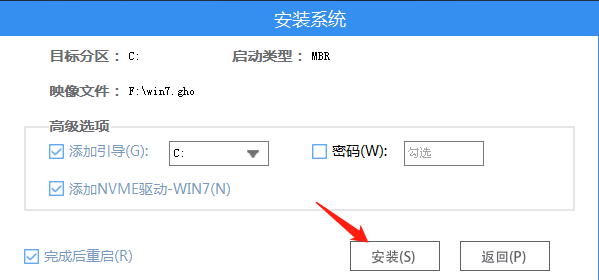
6. 系统正在安装,请等候。
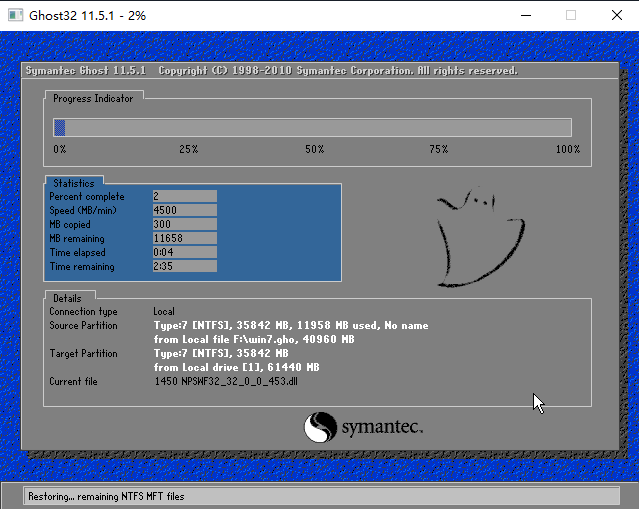
7. 系统安装完毕后,软件会自动提示需要重启,并且拔出U盘,请用户拔出U盘再重启电脑。
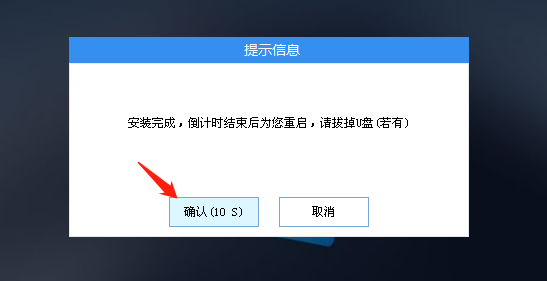
8. 重启后,系统将自动进入系统安装界面,到此,装机就成功了!
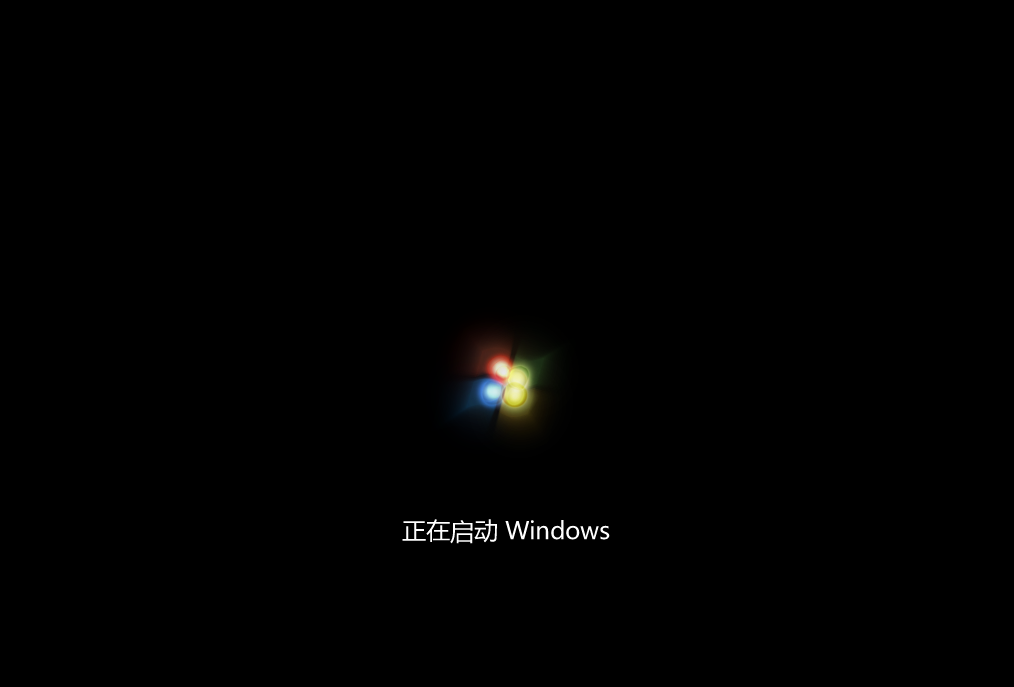
以上就是纯净版系统小编为你带来的关于“用U盘怎么装Win7系统-用U盘装Win7系统教程”的全部内容了,希望可以解决你的问题,感谢您的阅读,更多精彩内容请关注系统之家官网。
电脑怎么重装Win10系统-重装Win10系统的步骤
很多小伙伴都喜欢使用电脑来玩游戏,而在使用的过程中难免会因为遇到各种各样的问题,例如系统崩溃、运行缓慢或者病毒感染等。在这些情况下,重新安装操作系统往往是解决问题的最终办法,为此小编就为大家带来重装Win10系统的步骤,一起来看看吧。

怎么用u盘重装系统win10-用u盘重装win10系统的教程
其实使用U盘重新安装 Windows10 是一种方便且常见的方法,可用于恢复损坏的系统、清除病毒感染或进行系统升级,不过还有不少用户对于U盘重装系统不是很熟悉,那么下面就和小编一起来看看使用U盘重装电脑系统的详细教程吧。

小编教会你电脑没有U盘重装系统的轻松方法
在使用电脑的过程中,由于各种原因,例如系统崩溃或病毒感染,可能需要重新安装操作系统。而我们通常需要使用U盘或光盘等外部设备来进行重装,那么在没有这些外部设备的时候要如何去操作呢?下面小编教会你电脑没有U盘重装系统的轻松方法。

如何彻底重装联想拯救者 - 详细的联想拯救者重装教程
我们在使用电脑时经常会遇到运行缓慢、系统出现问题或者需要清理无用文件的情况,这时我们可能需要对电脑进行一次彻底的重装。特别是对于联想拯救者这款高性能的游戏笔记本电脑来说,定期的重装可以保持其最佳性能。那么如何彻底重装联想拯救者呢?

电脑系统进不去怎么重装系统
如果我们遇到电脑系统无法正常启动或运行的情况,通常意味着我们需要采取一些措施来解决问题。而在这种情况下,重装电脑系统可能是一个有效的解决方案。因为重新安装系统将清除现有的操作系统并将其替换为全新的系统,下面就和小编一起来看看吧。

U盘重装笔记本系统的方法
随着技术的不断发展,U盘已经成为了我们日常生活中不可或缺的便携式存储设备。而除了存储文件和数据传输之外,U盘还具备一项非常实用的功能,那就是用来为笔记本电脑安装操作系统,下面本文将详细介绍使用U盘安装系统的整个步骤流程。

Win10一直卡在logo界面怎么办
Windows10作为一款广泛使用的操作系统,其稳定性和兼容性通常是备受赞誉的,但有时也可能会出现各种意外情况导致卡在logo界面,这通常意味着系统遇到了严重的问题。在这种情况下我们就会考虑去重装系统来解决,那么具体应该如何操作呢?下面就一起来看看吧。

超详细的重装Win10系统教程-手把手教你重装Win10系统
重装系统是指将计算机上的操作系统完全擦除,并重新安装一个新的操作系统,而随着电脑运行时间越来越久,软件安装越来越多,电脑也会变得越来越卡,因此重装系统也势在必行!那么,电脑怎么重装系统呢?下面就一起来看看小编是如何操作的吧。

怎么用U盘重装Win11 24H2-使用U盘重装Win11 24H2最简单的方法
Windows11作为微软推出的最新操作系统,其24H2版本更是带来了诸多新特性和功能改进,吸引着不少用户进行升级安装。那么怎么用U盘重装Win11 24H2呢?本文将详细介绍如何利用U盘轻松地完成电脑系统的重装过程,帮助您以最简单的方式恢复或更新您的电脑系统。

无需u盘最简单的系统重装Win10方法
重装系统是解决电脑问题的一种常见方法,不过如果我们的电脑是可以正常开机使用的话,是可以不需要使用到U盘或者光驱的来操作的,那么这时候我们要如何去操作呢?其实具体步骤还是非常简单的,下面就和纯净版系统小编一起来看看吧。

怎么用U盘重装Win11系统
U盘可以作为启动盘来重新安装操作系统,比如最新的Windows 11。如果你的电脑需要重装Win11系统,或者你想要体验全新的Windows 11操作系统,使用U盘进行安装是一个非常方便的选择。下面小编就为大家演示U盘重装Win11系统的详细过程吧。

新手如何重装电脑系统-新手重装系统最简单的方法教程
新手如何重装电脑系统?相信对于一些电脑新手来说,重装电脑系统可能会听起来有些复杂和不可靠,但其实只要按照正确的步骤进行,是可以成功完成的。下面我将为你提供一些简单的指导,帮助你了解如何重装电脑系统,一起看看吧。

电脑重装系统怎么操作-手把手教你如何重装Win10系统
重装系统是指将计算机上的操作系统完全擦除,并重新安装一个新的操作系统,而随着电脑运行时间越来越久,软件安装越来越多,电脑也会变

如何用U盘重装系统-用U盘装win7系统的操作图解
重装系统通常用于解决电脑系统出现严重问题或者清除旧的配置和软件设置。使用U盘安装系统相对于使用光盘或其他介质,更加便捷和灵活,并且支持较新的操作系统版本,那么要如何去进行操作呢?不清楚的小伙伴就一起来看看U盘装win7系统的操作图解。

如何彻底重装联想拯救者-联想拯救者重装教程
联想拯救者系列作为一款专为游戏和高性能需求设计的电脑,凭借其强大的硬件配置和优秀的散热系统,赢得了广大用户的青睐。然而,随着使用时间的增长,电脑可能会出现系统老化、运行缓慢等问题,这时彻底重装系统就成了提升电脑性能的有效方法。
